Asus eee pc 1000h разгон
Обновлено: 06.07.2024
Как-то давно, еще в 2012 году я приобрел устройство, похожее на ноутбук, но немного меньшее по размеру. Название этому устройству – нетбук. При работе с нетбуком не возникало никаких проблем, на него даже можно было установить 64-х разрядную операционную систему и не возникало никаких проблем. Сейчас же прошло уже много времени и ситуация такова, что, даже при переустановленной системе она на нем глючит, а приложения нормально не запускаются.
Нетбук, конечно, не сможет похвастаться такой производительностью, как у ноутбуков, он в основном предназначен для офисных работ, например, редактировать документы в Word или использовать интернет, в принципе, можно смотреть и фильмы.
В этой статье я хочу дать небольшую инструкцию, как ускорить работу нетбука, оптимизировать операционную систему, вначале скажу, какие модули можно в него добавить. Ну что же, приступим.
Что можно сделать, для ускорения работы нетбука?
На самом деле все довольно просто. Некоторые модели поддерживают добавление модулей оперативной памяти, у меня в стандарте стоял 1 Гб, но потом я увеличил до 2-х Гб. Также, можно заменить HDD диск на твердотельный накопитель SSD, так система будет работать в разы быстрее.
Если вы не в состоянии приобрести эти компоненты (более относится к SSD из-за дороговизны накопителя), то вы можете поработать над оптимизацией самой операционной системы, правда вы увеличите производительность ненамного – 20% максимум 30%.
Если рассматривать Windows 7, то там есть много компонентов и функций, которые можно отключить в пользу производительности. Это могут быть какие-то службы, программы, постоянно работающие в фоне, и визуальные эффекты.
Отключаем службы
Для увеличения производительности нетбука можно отключить ряд служб, которые, скорее всего вам и не пригодятся. Таким образом мы снимем нагрузку с оперативной памяти и процессора. Вот, что можно отключить, без нанесения вреда:
- Служба Факс
- Удаленный реестр
- Брандмауэр Windows (при наличии стороннего)
- Биометрическая служба Windows
- Windows CardSpace (для цифровых удостоверений)
- Вторичный вход в систему
- Диспетчер печати (если не используете принтер)
- Дефрагментация дисков (если используете другие)
- Настройка сервера удаленных рабочих столов
- Распространение сертификата
- Политика удаления смарт-карт
- Смарт-карта
- Службы удаленных рабочих столов
- Сетевой вход в систему
- Службу шифрования дисков BitLocker
- Службу регистрации ошибок Windows
- Службу ввода планшетного ПК
- Службы Windows Media Center
Итак, чтобы отключить все эти службы, необходимо нажать комбинацию Win+R на клавиатуре и ввести туда команду для открытия окна служб:
| services.msc |

Для отключения нужно нажать на службу правой кнопкой мыши и выбрать пункт «Свойства».

В разделе «Тип запуска» выбираем «Отключена» и применяем изменения.

Точно также делаем и с другими службами.
Удаление программ из автозагрузки
При установке некоторых программ они заносятся в раздел автозапуска, то есть при каждой загрузке системы они будут сами запускаться и висеть в фоновом режиме, тем самым, «пожирая» ресурсы нетбука в реальном времени.
Для начала откройте «Панель управления» и щелкните по разделу «Система и безопасность», дальше идем в «Администрирование» и переходим в «Конфигурация системы». Либо снова откройте окошко Win+R и введите команду msconfig .

Переходим, а вкладку «Автозагрузка». Смотрим, какие службы у нас запущены, скорее всего нужно большинство отключить. Какие точно сказать не могу, у каждого они свои, в зависимости от установленного программного обеспечения.

Как отключить визуальные эффекты для повышения производительности?
Теперь перейдем к оформлению, которым так славиться «семерка». Конечно, в данной операционной системе все красиво оформлено, но придется этим пожертвовать.
Открываем «Панель управления» и снова жмем по разделу «Система и безопасность», теперь переходим в пункт «Система» и слева щелкаем по «Дополнительные параметры системы».

Открывается окно, где переключаемся на вкладку «Дополнительно» и жмем по кнопке «Параметры» раздела быстродействие.

Далее выбираем вкладку «Визуальные эффекты» и переставляем чекбокс в положение «Обеспечить наилучшее быстродействие». Потом применяем настройки.

Перейдите на рабочий стол и нажмите по любому пустому месту правой кнопкой мыши, в контекстном меню выбираем пункт «Персонализация».

Из предоставленных тем оформления ОС Windows 7 выбираем упрощенный стиль.

Очистка диска
Если вы только-только переустановили систему, то этого желать не нужно, а если система эксплуатируется уже не один месяц, то делаем следующее:
Заходим в «Мой компьютер» и нажимаем по системному диску (чаще всего C:) правой кнопкой мыши, выбрав тем самым «Свойства», дальше щелкнете на вкладку «Общие». Находим кнопку «Очистка диска», и нажимаем на неё.

Начнется проверка диска, а дальше откроется окошко с разделами, которые вы можете почистить. Скорее всего вы там мало, что найдете, поэтому в том же окне жмем «Очистить системные файлы».

Скорее всего откроется окошко, где переходим в раздел «Дополнительно». Там вы можете удалить некоторые программы, используя утилиту «Программы и компоненты».
Оттуда еще можно удалить контрольные точки восстановления, которые тоже могут занимать определенный объем на диске. Только не удалите последнюю.

Для удаления и очистки программ и реестра рекомендую воспользоваться софтом широкого применения. К нему относятся CCleaner, Uninstall Tool, Auslogics BootSpeed и другие. При удалении программ вы еще очистите все остатки на разделе и в реестре.
Дефрагментация диска
Чтобы открыть утилиту перейдите в Меню Пуск – Все программы, найдите там каталог «Служебные», а уже в нем запустите «Дефрагментация диска».

Перед проведение процедуры необходимо провести анализ диска, для этого выберите какой-нибудь, а потом нажмите «Анализировать диск». При сильно фрагментированном диске стоит нажать кнопку «Дефрагментация» и ждать окончания процесса.

Чтобы настроить расписание просто нажмите на соответствующую кнопку в окне. А вот тут написано, как это сделать на Windows 10.
Проверка диска
При долгой эксплуатации системы возникает проблемы с дисками, другими словами, есть наличие ошибок. Чтобы выполнить проверку диска на эти самые ошибки идем в свойства системного диска и переходим на вкладку «Сервис», дальше нажимаем кнопку «Выполнить проверку».

Откроется окно, отмечаем две галочки, чтобы в процессе все восстановилось. Жмем «Запуск» и ждем.

Проверка системных файлов на целостность
Во время длительной работы с системой может возникнуть проблема с системными файлами, они могут быть повреждены или удалены. Чтобы проверить их на целостность вам необходимо открыть командную строку от имени администратора и ввести следующую команду:
| sfc /scannow |
Обновление программ и драйверов
Если вы давно не обновляли драйвера на нетбуке, то пора бы это сделать. Устаревшие компоненты могут сильно тормозить систему.
Ясное дело, что вручную искать и обновлять каждый драйвер не очень хорошая идея, для этого уже существуют специальные утилиты, которые сделают все за вас. Аналогов много, например, DriverPack Solution, Driver Genius и другие.

Также, из данных утилит можно установить некоторые программы.
Оптимизация оперативной памяти
В некоторых своих статья я упоминал такие функции, как Prefetcher, SuperFetch и ReadyBoost, но я расскажу о них еще раз в данной статье.
Prefetcher
Установленная функция, начиная с Windows 7, называется Prefetcher. Она предназначена для ускорения программ и загрузки системы.
Настройка этой утилиты проводится в реестре, поэтому запустим его с помощью команды regedit , введенной в окне Win+R.
Дальше открываем раздел HKLMSYSTEM – CurrentControlSet и ControlSession – ManagerMemory – ManagementPrefetchParameters и там открываем в правой части окна свойства параметра «EnablePrefetcher». В поле значения введите цифру 3.
SuperFetch
Для правильного использования файла подкачки в системе есть функция SuperFetch. Данная функция включается там же, где и предыдущая. Вам в реестре нужно изменить параметр «EnableSuperfetch» и тоже вписать цифру 3 в «Значение».

ReadyBoost
ReadyBoost предназначена не для оптимизации оперативной памяти, а для увеличения файла подкачки за счет флешки. Технология использует флешку для файла подкачки. Хорошая флешка с наличием высоких скоростей чтения и записи позволит неплохо увеличить производительность.
Итак, подключите необходимую флешка к компьютеру и перейдите в ее свойства из каталога «Мой компьютер». Дальше переходим на вкладку «ReadyBoost» и переводим чекбокс в положение «Использовать это устройство» и выбираем количество памяти, которое вы можете отдать.
Волею судеб я стал обладателем новенького Asus EEE 1000H. Собственно, выбор был невелик, учитывая, что машинка нужна была максимальная легкая и еще более максимально дешевая. Легкая, чтобы можно было носить в одной руке, как папку с документами. А дешевая для того, чтобы не жалеть о возможной потере. Высокая производительность особо даже не учитывалась, при условии существующей возможности запуска ферм из виртуальных станций и на работе и дома. Зато учитывался минимальный размер экрана для комфортной работы.
А еще учитывался факт того, что если с потерей самой машинки смириться будет легко, то мысль о том, что данные внутри нее могут стать доступны определенным лицам, не даст спать многие ночи.
Впрочем, с последней проблемой прекрасно может справится TrueCrypt. Хотя разработчик данного продукта лично мне не известен, как заведомо добросовестный, но поскольку данный продукт распространяется свободно, с исходными кодами можно ознакомиться и убедиться в отсутствии излишних сюрпризов.
Ну что ж, раз все равно машинка уже в руках, почему бы не протестировать, на что она способна. Вот только для начала расширим память до 2048Мб путем смены штатной планки на совершенно случайно завалявшуюся дома Kingston Hyper-X.
Итак, для начала проведем тестирование максимального нагрева процессора в нескольких режимах. В конечном итоге, нам же нужен нетбук, способный переносить и стужу и жару.
Для контроля показателей возьмем две бесплатно распространяемые утилиты: CPU-Z и HWmonitor.
А разогревать процессор мы будем при помощи утилиты проверки процессоров S&M.
Думаю, что режим энергосбережения можно пропустить и начать сразу же со штатного режима работы процессора Atom.
После загрузки нашего EEE 1000, переведем его в соответствующий режим при помощи фирменной утилиты Asus под названием Super Hybrid Engine. Теперь запустим сами утилиты мониторинга и тестирования, после чего оставим ноутбук на некоторое время, пока показатели температуры не перестанут изменяться.

Убедившись, что все показатели испытывают лишь случайные флуктуации, запустим процесс тестирования и зафиксируем максимальную температуру.
Как можно убедиться, в штатном режиме все полностью штатно 😉

Теперь переведем ноутбук в режим повышенной производительности при помощи все той же утилиты Super Hybrid Engine, фактически изменяющей частоту системной шины со штатных 133 до 142Мгц. И дождемся, когда показатели температуры не опустятся до неких постоянных величин. Тут, кстати, нас поджидает забавный феномен: в режиме разгона процессор стал меньше греться. Хотя, тут нет ничего удивительного: мы не отключали режим автоматического снижения частоты, установкой меньшего множителя. А в режиме повышения частоты системной шины, процессор стал реже переводиться в полноценный режим. Вот и получается забавный парадокс.


А теперь займемся настоящим делом. Для этого при помощи замечательной утилиты setfsb повысим частоты системной шины с разумных 142 (по мнению Asus) до менее разумных 167Мгц. При этом мы получим ровно 2Ггц Atom и частоту памяти в 333Мгц. Да, а вот это уже похоже на настоящий классический разгон. Вспоминаются славные времена Slot1 Celeron300A и запах лака для ногтей.
Опять дождемся, когда показатели температуры не опустятся до неких постоянных величин. И снова нас поджидает феномен снижения температуры в холостом режиме.
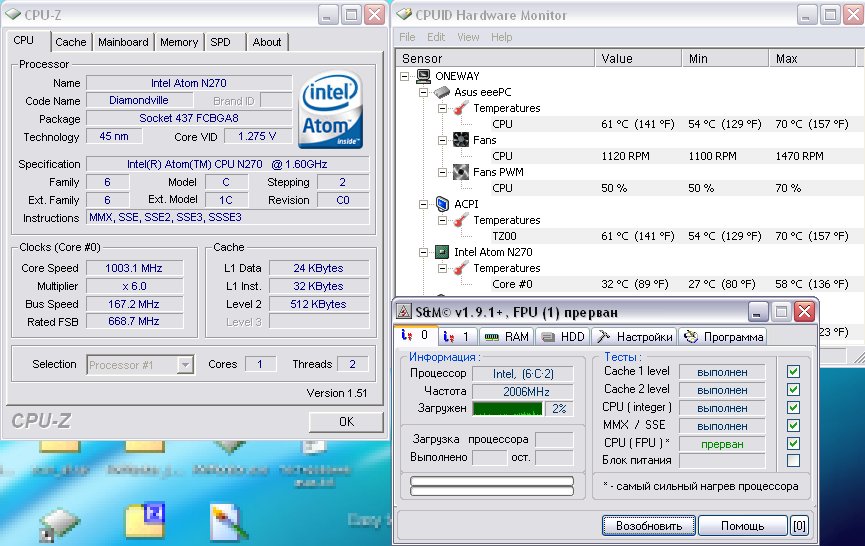
Запустим утилиту тестирования и снимем показатели температуры. Как можно убедиться, работа в таком режиме вполне стабильна, система лишь увеличила интенсивность охлаждения до 85%.
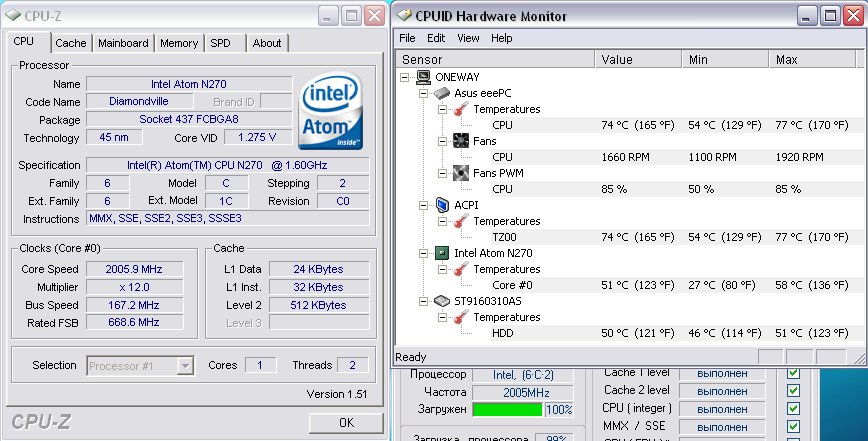
Ок, мы поняли, что разгон, как таковой, вполне возможен. Но что он нам дает в плане производительности?
Давайте посмотрим. Для этого снимем показатели производительности каждого из вышеуказанных режимов по следующей методике: при помощи 7-zip произведем сжатие заведомо избыточных данных общим объемом в 1.05Гб. Настройки сжатия приведены ниже.

Поскольку на результаты наших измерений могут влиять случайные процессы, проведем серию измерений три раза и возьмем средние показатели.
Для штатного режима работы архивирование заняло одну минуту 59 секунд.
На частоте процессора 1710 архив был создан за одну минуту и 51 секунду.
А при повышении частоты до 2000Мгц время сократилось еще на 18 секунд, составив одну минуту 33 секунды.
В исследовательских целях также проведем измерения для режима энергосбережения (1250Мгц), режима работы на шине в 83Мгц (частота процессора 1000Мгц), а также для режимов работы на шинах в 66Мгц и в 175Мгц.
Сведем все результаты измерений в таблицу:
| Частота FSB | Частота CPU | Результат |
| 66 | 800 | 4.06 |
| 83 | 1000 | 3.14 |
| 104 | 1250 | 2.34 |
| 133 | 1600 | 1.59 |
| 142 | 1710 | 1.51 |
| 166 | 2000 | 1.33 |
| 175 | 2100 | 1.28 |
Построим график зависимости затраченного времени от скорости связки процессор-память.
Думаю, график очевиден и не требует комментариев 😉

Дальнейший разгон Atom, кстати, тоже возможен. Сложность в следующем: тайминги памяти, записанные в SPD считываются единожды при старте платы и выставляются для режима работы на 266Мгц. То факт, что с этими значениями память корректно работает на частоте 333Мгц есть лишь счастливый случай и качественная память.
Так что, если перезаписать значения в SPD, память перестанет ограничивать дальнейший разгон. Но это уже будет спорт ради чистого спорта, так как завысив тайминги, мы получим снижение производительности для штатных режимов работы. А, согласитесь, нетбук вроде представленого Asus EEE 1000, все же предназначен несколько не для постоянной работы в экстремальных режимах, быстро съедая энергию аккумулятора.
Эта запись опубликована 03.05.2009 в 12:34. Рубрики: Железная кузница. Вы можете следить за ответами к этой записи через RSS 2.0. Вы можете оставить отзыв или трекбек со своего сайта.
Один отзыв на «Тестирование и разгон EEE 1000H»
Ваш отзыв
© 2009 Microsoft Way
Все авторские и имущественные права на тексты и визуальные материалы в статьях принадлежат автору блога. Несанкционированное копирование или частичная перепечатка будут преследоваться в рамках текущего законодательства. Все права на упомянутые в текстах торговые марки принадлежат их законным владельцам.
Все уже привыкли, что практический любой настольный компьютер поддается разгону, но и нетбук тоже можно подвергнуть тюнингу и повысить его производительность. Предлагаю вам 5 способов разгона нетбуков.

Количество нетбуков на руках пользователей постоянно растет, увеличивается и количество энтузиастов интересующихся оверклокингом нетбуков. Термин разгон или оверлокинг означает доведение стандартной скорости работы компьютера до максимально возможного уровня – при это пожертвовать придется гарантией, временем работы аккумулятора, а в экстремальных случаях и самим нетбуком. Главное в нетбуке его портативность, а производительность у этих небольших машинок стоит далеко не на первом месте.
Пробовать нетбуки на разгон начали еще с самых первых моделей, в частности Asus Eee PC 701 был заметно заторможен производителем, чтобы он работал от аккумулятора как можно дольше. На это хакеры ответили такими программами как Eeectl и SetFSB, чтобы с помощью ПО поднять производительность центрального процессора Eee PC.
Поняв свою оплошность Asus сделал свою утилиту Super Hybrid Engine для каждой модели Eee PC. С ее помощью пользователям удалось повысить скорость работы большинства нетбуков Asus Eee PC почти на 10% без потери гарантии. А недавно выпущенный нетбук Asus 1101HA так и вовсе поставил рекорд, с помощью этой утилиты можно добиться роста производительности на целых 30%.
Производитель нетбуков MSI также позволяет своим пользователям легко настраивать свои нетбуки Wind и увеличивать скорость их работы до 24%.

Также существуют экстремальные оверклокеры, используя емкость, наполненную сухим льдом, для охлаждения материнской платы нетбука MSI Wind U100, они смогли разогнать процессор Intel Atom N270 до частоты 2,4 ГГц, что на 50% больше, чем изначально заявленные 1,6 ГГц.
Разумеется, большинство из нас не заинтересованы в проведении научных экспериментов над своим нетбуком. Мы только хотим получить простые приложения, которые позволят ускорить загрузку ОС и приложений, просматривать видео высокого качества и даже играть в некоторые игры на приемлемой скорости.
За исключением компаний Asus и MSI, другие производители нетбуков не спешат официально одобрять «оверклокинг» и выпускать свои приложения для разгона.
Предупреждения… Для большинства решений для оверклокинга более целесообразно, чтобы ваш нетбук использовал Windows, а не Linux. И самая важная информация, срок работы нетбука от аккумулятора значительно сократится, а шум от вентилятора повысится. Ваш нетбук может сломаться или зависнуть, если вы слишком увеличите скорость или допустите перегрев нетбука. А если вы случайно сожжете материнскую плату, используя приложения, разработанные не компаниями производителями нетбуков, не рассчитывайте на гарантийное обслуживание. Если все это вас не пугает и вы дочитали это слишком длинное вступление, приступим к обзору инструментов разгона.
1. Изменение частоты системной шины при помощи SetFSB
Инструмент: бесплатный, простой инструмент SetFSB позволит настроить скорость работы центрального процессора и системной шины.
Модели нетбуков: фактически любой нетбук, который работает на центральном процессоре Intel Atom, включая Asus Eee PC, Dell Mini, нетбуки от HP и других производителей. Программа SetFSB работает не только на нетбуках, но и на большинстве ноутбуков, неттопах и настольных ПК. На сайте SetFSB приведен полный перечень совместимых с утилитой чипсетов и материнских плат.
Операционные системы: Официально – Windows Vista, 2003, XP, 2000, NT4, Me и 98 и Windows 7.
Дополнительно: SetFSB считается наиболее удачным инструментом «оверклокинга» для многих видов ПК, не составляют исключение и нетбуки.
2. Разгоняем Asus Eee PC с помощью Eeectl
Инструмент: За исключением нового Eee 1101HA, который можно разогнать так, что он будет работать на 30% быстрее, нетбуки Asus можно заставить работать в среднем на 10% быстрее с помощью официальной утилиты для разгона Super Hybrid Engine от Asus. Для достижения больших результатов можно обратиться к помощи утилиты Eeectl.
Это бесплатное приложение двухгодичной давности от российского разработчика DCI позволяет контролировать частоту системной шины материнской платы, с также напряжение центрального процессора – это практически все, что нужно для разгона вашего центрального процессора. Из бонусов Eeectl позволяет в два раза повысить яркость экрана нетбука, контролировать работу вентилятора и настраивать разнообразные «горячие» клавиши.
Совместимо с моделями: Работает на старых Asus Eee PC серии 70x без модификаций. Для других Eee PC пользователям может потребоваться модификация настроек для разгона.
Операционные системы: Windows XP и Vista, Windows 7.
Уровень сложности разгона: Не такой уж легкий, из-за необходимости модифицировать приложение для использования на большинстве современных Asus Eee PC. Еще одна проблема, кажется, год назад разработчик совсем прекратил разработку Eeectl.
Дополнительно: Несмотря на возможные зависания и жалобы, этот способ разгона остается достаточно популярным.
Видео с помощью Eeectl удваиваем скорость Asus Eee PC.
3. Улучшение производительности графики с помощью GMABooster
Инструмент: Приложение под названием GMABooster, может повысить частоту графического чипа Intel в вашем нетбуке с 133/166 МГц до 400 МГц без увеличения напряжения (потребления мощности).
Совместимо с моделями: Практически все представленные сегодня на рынке нетбуки, включая Aspire One от Acer , большинство нетбуков Asus, Dell Inspiron Mini, Wind от MSI, NC10 производства Samsung и другие. Все они используют графический чип GMA 950 от Intel, который встроен в материнскую плату большинства нетбуков на чипсете Intel Atom.
Операционные системы: Большинство версий Windows, Linux и Mac OS X.
Уровень сложности разгона: Легкий. Трудность только в том, что бесплатные пользователи должны каждую неделю заново скачивать и устанавливать новую версию утилиты. Этой тягомотины могут избежать те пользователи, которые пожертвуют в помощь разработчику любую сумму.
Дополнительно: Среднее улучшение результатов работы графической карты при использовании GMABooster составляет 20%. Некоторые скептики утверждают, что небольшое увеличение производительности графической подсистемы не стоит того, чтобы уменьшить срок работы аккумулятора и повысить температуру нетбука.
4. Улучшить графику нетбука с хаком Mac OS X с помощью GMA OverClocking
Инструмент: Установка на нетбуке хака для работы Mac OS X за последний год стала популярным явлением. Бесплатное приложение под названием GMA OverClocking от разработчика Thireus позволяет пользователям нетбука с Mac OS X настраивать встроенный графический чип Intel GMA 950 для работы при максимальной частоте 400 МГц.
Совместимо с моделями: Любой нетбук, на котором можно заставить работать Mac OS X. На практике это будет, скорее всего, Dell Mini 9, Asus Eee 1000H или 901, HP Mini 1000 или Lenovo S10.
Операционные системы: Официально – любая версия Mac OS X до Snow Leopard, но некоторые пользователи утверждают, что приложение хорошо поддерживается и операционной системой Snow Leopard.
Уровень сложности разгона: Легкий. Сначала установите инструменты CHUD от Apple, затем запустите мастер установки GMA OverClocking, вбейте одну строку в терминале и перезагрузите систему.
Дополнительно: Чрезвычайно высокий уровень безопасности этого разгона обеспечивается тем, что скорость увеличивается без роста напряжения. Как утверждают пользователи, по той же причине видимое улучшение в работе может оказаться совсем незначительным.
5. Разгоните HP Mini 2140 с помощью железного хака
Инструмент: Чтобы пользователи не могли разогнать нетбук Mini 2140, его производитель – компания HP – предусмотрела крохотный штырек на его материнской плате. Хакер, известный как Twain, догадался, как его можно его убрать, чтобы применить SetFSB для разгонки Mini. Совместимо с моделями: Только Mini 2140 от компании HP.
Операционные системы: См. список версий Windows, которые поддерживает SetFSB в разделе, посвященному этому приложению.
Уровень сложности: Высокий. Пользователю придется отыскать маленький штырек на материнской плате, отрезать резистор, а затем, используя паяльник со сверхтонким наконечником заново напаять эту деталь в другом месте. Затем запустить SetFSB. Кто хочет поэкспериментировать может почитать подробную инструкцию и посмотреть фото.
Дополнительно: Хакер Twain утверждает, что он разогнал центральный процессор Atom N270 своего Mini со стандартной частоты 1,6 ГГц до 1,9 ГГц, что составляет 20% рост. И он смог просматривать видео с высоким разрешением 1080p без каких-либо запинок. До этого его HP Mini мог нормально показывать только видео 720p.
Бонус для владельцев нетбука Acer Aspire One
Совместимость с моделями: Большинство версий нетбука Acer Aspire One.
Операционные системы: Windows XP и Vista (не все функции).
Уровень сложности: Легкий. Скачайте архив, распакуйте файлы и вперед.
Дополнительно: На форумах пользователей Acer Aspire One и в блоге разработчика Noda отмечали ошибки в работе этого приложения, но в целом реакция в отношении A1ctl положительная. В августе разработчик Noda выпустил финальную версию 1.0, в которой, по его словам, исправлены все выявленные ранее баги.
К сожалению, разработчик заявил, что не планирует продолжать работу над A1ctl, а это означает, что не стоит ожидать появление версии утилиты для Windows 7 и расширения возможностей программы.

Понятие «оверклокинг» (overclocking) появилось в IT-мире достаточно давно. Возможность увеличить производительность компьютера без замены его компонентов в разное время привлекала многих энтузиастов, и, в конце концов, даже породила особый вид спорта.
Идея «разгона» проста. Производительность центрального и графического процессоров характеризует такая величина как тактовая частота. При повышении частоты повышается скорость обработки данных. Изменить этот параметр можно на уровне BIOS. Также существуют специальные программы, производящую тонкую настройку аппаратной части.
Разгон компьютера — процедура, требующая специальных знаний, заниматься оверклокингом новичкам настоятельно не рекомендуется. Ведь в случае неудачных опытов, о таких бонусах как гарантийное обслуживание можно забыть. Любой «разгонщик» должен понимать, что ответственность за все действия, связанные с изменением штатного режима электронных компонентов, несет только он.
Можно ли разогнать нетбук?
Брэд Линдер (Brad Linder), независимый журналист и создатель блога Liliputing, утверждает, что первым нетбуком, с которым «поработали» оверклокеры, был ASUS Eee PC 701. Компания ASUSTeK нарочно снизила производительность этого портативного компьютера, чтобы увеличить время его автономной работы. Любителям шустрых процессоров эта идея не понравилась, и они начали разгонять Eee PC 701 при помощи специальных «оверклокерских» утилит EeeCTL и SetFSB.
К счастью, вендор быстро осознал свою ошибку, и, даже, воспользовался ею для создания нового программного продукта. Фирменная утилита Super Hybrid Engine снабдила владельцев серии Eee PC удобным инструментом, позволяющим самостоятельно выбирать между производительностью и временем автономной работы. К примеру, модель Asus Eee PC 1101HA разогналась с ее помощью на 30% от базовой мощности. С другой стороны, экономия ресурсов батареи в некоторых Eee PC составила до 53%.
Технология Super Hybrid Engine (SHE) позволяет значительно улучшить эффективность энергопотребления и обеспечить увеличенное время работы ноутбука от батареи для удобства пользователя. Технология SHE предлагает пользователю несколько режимов настройки производительности и энергопотребления, которые соответствуют различным сценариям использования ноутбука. Кроме того, технология SHE дает возможность увеличивать производительность системы при интенсивной загрузке процессора, и, тем самым, удовлетворять требованиям ресурсоемких задач.
К сожалению, инструменты, подобные Super Hybrid Engine, может предложить не каждый производитель нетбуков. Что же делать владельцам мини-лэптопов компаний Dell, Hewlett-Packard, Acer, Samsung, Lenovo?
Для них усилиями энтузиастов найдено шесть проверенных способов нетбучного оверклокинга, немного разнящихся по эффективности и сложности.
Способ №1. Разгон графики с помощью GMABooster
Начнем с самого простого.
Сегодня в большинстве популярных нетбучных серий, таких как Acer Aspire One, Dell Inspiron Mini, HP Mini и Samsung NC10 работает встроенная графическая карточка Intel Graphics Media Accelerator (GMA) 950. Также этот чип используется в некоторых ноутбуках, неттопах и настольных компьютерах бизнес-класса.
Специально для видеокарты GMA 950, а также для ее предшественницы GMA 900 была написана утилита GMABooster. Ее автором является наш соотечественник — Владимир Пленский. Программа успешно работает с большинством версий Windows, Linux и Mac OS X. Разработчик обещает увеличение тактовой частоты интеловской видеокарты с 133/166 до 400 МГц — то есть почти в 2,5 - 3 раза. Самое ценное в этом методе акселерации — сохранность первоначального вольтажа видеокарты. Благодаря этому отпадают главные проблемы оверклокинга — изменение температурного режима и вероятности ошибок в вычислениях.
Автор программы рекомендует использовать GMABooster, если владелец нетбука жаждет дополнительных возможностей в 3D-играх, полноценной реализации визуальных эффектов Windows Vista, сглаженной картинки в Google Earth, улучшенного видео и хорошей производительности некоторых графических приложений.
В данном случае, мнение экспертов не мешает немного поэкспериментировать. Опасности для компьютера GMABooster, очевидно, не представляет. А индивидуальную совместимость с различными моделями лучше проверять опытным путем.
Программа имеет статус условно бесплатной. Если пользователю не лень каждую неделю скачивать для нее обновление — он волен использовать утилиту безвозмездно (то есть даром). Если такая необходимость раздражает — можно сделать пожертвование на любую сумму и получить персональный серийный номер. С ним программа начинает работать в обычном режиме.
Способ №2. Изменение базовых параметров с помощью A1CTL
Этот метод также прост, однако к оверклокингу он, строго говоря, не относится. Зато с его помощью можно заняться «даунклокингом» — снижением производительности с целью увеличения времени автономной работы.
Программа A1CTL от энтузиаста под именем Noda предназначена для тонкой настройки процессоров серии Intel Atom, работающих в нетбуках линейки Acer Aspire One. На данный момент приложение поддерживается большинством представителей этого модельного ряда.
Утилита совместима с Window XP и Vista. Автор обещает выпустить версию под «семерку» в скором времени.
A1CTL работает без инсталляции. Все, что требуется — скачать архив и распаковать его. После этого можно сразу приступать к делу. Способности утилиты, помимо упомянутого даунклокинга, включают настройку скорости вращения кулера, а также наращивание разрешения экрана с первоначальных 1024x576 до 1024x768 точек.
Особых жалоб на программу не обнаружено. Она совершенно безопасна и может использоваться без всяких оговорок.
Способ №3. Разгон графики с помощью GMA OverClocking
Совсем недавно в IT мире появилась мода ставить на нетбуки различных производителей ломанную версию Mac OS X, за которой закрепилось ироничное название Хакинтош (Hackintosh). Дистрибутив «суррогатного Мака» изготовляют такие хакеры как JaS, Uphuck и ToH. Он есть в открытом доступе и пользуется изрядной популярностью.
Утилита GMA OverClocking была изготовлена французским хакером Thireus для использования в среде Хакинтош. Ее цель, как и в случае GMABooster, —разогнать графический акселератор GMA до 400 МГц. В отличие от предыдущей программы, GMA OverClocking требует предварительной установки специального приложения Computer Hardware Understanding Developer (CHUD).
Судя по всему, GMA OverClocking успешно работает со всеми ломанными версиями Mac OS X, в том числе последней — Snow Leopard. На нетбуках Dell Mini 9, Asus Eee 1000H или 901, HP Mini 1000 и Lenovo S10 утилита действует особенно успешно.
Что касается безопасности — здесь все в порядке. GMA OverClocking совершенно безобидна для компьютера.
Конечно, не стоит забывать, что в основе этого метода лежат хакерские разработки. Так что любителям всего лицензионного и официального он, пожалуй, не подойдет.
Способ №4. Изменение параметров системной шины с помощью SetFSB
Перейдем к более серьезным методам разгона, требующим некоторой технической подготовки и высокой степени ответственности.
На очереди программа SetFSB предоставляющая возможность менять тактовую частоту центрального процессора и контроллера памяти.
Фактически, SetFSB можно использовать с любым портативным компьютером, оборудованным CPU серии Intel Atom. Особенно хорошо программа сочетается с нетбуками линеек Asus Eee PC, Dell Mini и HP Mini. Заметим, что SetFSB применяют для разгона множества различных ноутбуков, неттопов и, даже, настольных компьютеров. Подробный список поддерживаемых чипсетов и материнских плат представлен на сайте программы. Утилита распространяется бесплатно и совместима с Windows 7, Vista, 2003, XP, 2000, NT4, Me и 98.
Желающим использовать SetFSB стоит установить дополнительную программу EVEREST, занимающуюся мониторингом температурного режима электронных компонентов. К тому же необходимо четко понимать смысл своих действий, и не устраивать экспериментов вслепую. На сайте odoc.dk содержится неплохое руководство по работе с SetFSB. Другую инструкцию можно отыскать на форуме ресурса notebookreview.
SetFSB — это серьезный инструмент опытных оверклокеров. Новичкам его использовать, пожалуй, не стоит. Предоставляя широкую свободу действий, программа, в то же время, несет в себе потенциальную опасность для благополучия любимого лэптопа.
Способ №5. Разгон нетбуков серии ASUS Eee с помощью EeeCTL
Утилита EeeCTL практически потеряла свою актуальность с выходом упомянутой Super Hybrid Engine. А в свое время она пользовалась большой популярностью. Создал ее русский программист с никнеймом Dci.
Как и многие подобные приложения, EeeCTL распространяется бесплатно. Несмотря на это, она является мощным инструментом, способным изменять тактовую частоту системной шины, контролировать скорость вращения кулера и, даже, увеличивать яркость экрана.
В основном, EeeCTL ориентирована на нетбуки серии Eee 700. Для использования в компьютерах других линеек обширного семейства ASUS Eee код программы необходимо отредактировать Наглядную инструкцию по настройке утилиты можно отыскать на сервисе YouTube.
Как и в случае SetFSB, с EeeCTL стоит быть предельно осторожным и полностью отдавать себе отчет в собственных действиях.
Способ №6. Снятие блокировки и разгон HP Mini 2140
И напоследок самый трудоемкий способ оверклокинга, требующий хорошего знания «железа» и обладания навыком микропайки. Этот метод распространяется лишь на модель HP Mini 2140 и основывается на особенностях ее аппаратной части.
По заверениям Twain, ему удалось разогнать 1.6 гигагерцовый CPU своего компьютера до 1.9 ГГц. Таким образом, он достиг 20% прироста производительности и добился разрешения 1080 точек на дюйм взамен базовых 720.
Любой, кто желает увеличить производительность своего HP Mini 2140, а также способен реализовать на практике инструкцию, представленную Twain, — может попробовать. За последствия никто не отвечает.
Стоит ли игра свеч?
Конечно, оверклокинг содержит в себе элемент риска. Одно необдуманное действие может привести к поломке компьютера. Поэтому, при использовании утилит вроде SetFSB и EeeCTL настоятельно рекомендуется менять параметры лишь на смежные величины, постоянно отслеживая изменение температурного режима и проводя тесты процессора на ошибки в вычислениях.
К тому же стоит помнить, что в комплекте с увеличением производительности, как правило, идет значительное уменьшение времени автономной работы. В случае портативного компьютера этот параметр считается одним из ключевых. Поэтому, прежде чем пускаться в эксперименты, стоит тщательно взвесить все «за» и «против» и следовать золотому правилу: «Не уверен — не разгоняй!».

Многих пользователей современных субноутбуков ASUS интересует вопрос модификации, то есть разгон или оверклокинг. Существует несколько эффективных методик, которые приводят к большему или меньшему увеличению производительности девайса. Для этого придется воспользоваться специальными утилитами. Но сначала нужно выяснить, как зайти в БИОС на нетбуке АСУС, потому что некоторые методы модификации требуют изменения настроек компьютера. Это производится во взаимодействии с базовой системой ввода-вывода, то есть BIOS.

Нетбук Asus X302UV-FN016T.
Как войти в БИОС на нетбуке ASUS
Чтобы зайти в БИОС нетбука ASUS, нужно во время загрузки нажать клавишу F2. Это приведет пользователя в меню настроек BIOS, где можно отключить антивирус, решить проблемы с жестким диском или запустить операционную систему Windows с диска или флешки, изменив способ загрузки в разделе Boot. Если в нетбуке нет встроенного привода, можно подключить внешний CD/DVD-дисковод через разъем USB 2.0.
Итак, входим в БИОС. Первым делом высвечивается системная информация (System Overview) для данного нетбука, знание которой может пригодиться в процессе модификации. Например, здесь можно узнать тип и скорость своего процессора, что важно для некоторых методов оверклокинга. Это верно и в том случае, если пользователь входит в BIOS на ноутбуке ASUS. Существенных отличий от нетбуков в этом нет.
Для выхода из БИОСа используется специальная вкладка Exit (высвечивается по нажатию клавиши ESC). Там можно выбрать выход с сохранением (Exit & Save Changes) и без сохранения внесенных пользователем изменений (Exit & Discard Changes), а также отменить все изменения (Discard Changes) или сбросить к заводским настройкам (Load Setup Defaults). Выход из BIOS приводит к перезагрузке устройства.

Главное окно BIOS.
Что такое оверклокинг
Соревнование за производительность началось с самых ранних моделей субноутбуков. Например, нетбук ASUS Eee PC 701 существенно замедлили еще на стадии производства, что повысило длительность работы аккумулятора. Тогда народные умельцы создали такие приложения, как eeectl и SetFSB, поднимающие производительность центрального процессора (ЦП) обходным путем. После этого ASUS создал собственную утилиту Super Hybrid Engine, официально позволяющую повысить быстродействие нетбука на 10-30%, но и это не предел.

Программа для просмотра характеристик процессора CPU-Z.
Нетбуки MSI Wind тоже настраиваются с помощью лицензионного программного обеспечения (ПО), что ускоряет их работу до 24%. Однако не все производители нетбуков хорошо относятся к оверклокингу, поэтому приходится пользоваться сторонними программами. Они позволяют ускорять загрузку ОС и приложений, просматривать HD-видео и играть в современные игры без существенных лагов. Есть даже такие экстремалы, которые разгоняют свои устройства до максимума, пытаясь компенсировать повышение температуры с помощью сухого льда.
Чаще всего оверклокинг подразумевает использование ОС Windows, так как большинство программ для разгона написано под эту операционку. Кроме того, этот процесс существенно сокращает срок службы аккумулятора и повышает шумность вентилятора.
Если слишком сильно разогнать или перегреть нетбук, то он может надолго зависнуть или просто сломаться. В этом случае нельзя рассчитывать на гарантийное обслуживание, поскольку было использовано стороннее программное обеспечение. Так что к оверклокингу следует приступать с большой ответственностью, тщательно взвесив все «за» и «против».
Разгон нетбука
Способов повышения производительности нетбуков много, но среди них есть 6 самых простых и популярных. Они предназначены для разных моделей субноутбуков с разными операционными системами. Поэтому каждый найдет тут что-то полезное для себя. Методики оверклокинга расположены по сложности: от самых простых, общедоступных и до полупрофессиональных, требующих некоторого опыта и понимания.
Разгон графики с помощью GMABooster
Приложение GMABooster поднимает частоту графической карты Intel с 133/166 МГц до 400 МГц, не увеличивая напряжение (потребляемую мощность) и, соответственно, не

Программа GMABooster.
изменяя температурный режим. Этот метод подходит практически для всех современных нетбуков на основе Intel Atom, независимо от установленной операционки, поскольку во всех них используется встроенный графический процессор Intel GMA 950.
Это самый простой и безопасный способ ускорения, достаточно запустить GMABooster. Утилита требует еженедельного скачивания и переустановки, но так как программа относится к классу shareware (условно бесплатные), этого можно избежать за умеренную плату. В результате графический чип работает примерно на 20% лучше. В качестве побочных эффектов указывают снижение срока работы аккумулятора, а также увеличение температуры нетбука.
Изменение базовых параметров с помощью a1ctl
Бесплатное приложение a1ctl совместимо с большинством устройств модельного ряда Acer Aspire One. Программа предназначена для ОС Windows XP и Vista.
Хотя она и не разгоняет процессор, но выполняет много других полезных функций, например:
- снижает шумность кулера;
- наращивает разрешение дисплея до 1024×768 пикселей;
- несколько притормаживает ЦП для сбережения аккумулятора.
Чтобы воспользоваться данной методикой, достаточно скачать архив программы и распаковать файлы. Отзывы пользователей об этом способе, в основном, положительные, хотя и отмечаются некоторые ошибки в работе a1ctl (они должны быть исправлены в уже вышедшей версии 1.0). Для ОС Windows 8 этот метод не подходит, так как после выпуска последней версии разработчик больше не обновляет приложение.
Изменение параметров системной шины с помощью SetFSB
Бесплатная программа SetFSB увеличивает быстродействие ЦП и системной шины, поддерживает большой список чипсетов и материнских плат. Подходит любой нетбук,

Программа SetFSB.
работающий на ЦП серии Intel Atom, особенно от производителей ASUS, Dell и HP.
С приложением совместимы такие версии ОС Windows:
Инструмент SetFSB считается оптимальным для оверклокинга нетбуков, ноутбуков, неттопов и даже настольных ПК. Это относительно сложный способ, так как необходимо выбрать соответствующий ЦП-синхрогенератор и установить отдельное ПО для температурного контроля (например, программу Everest Ultimate Edition). Он подходит для более опытных пользователей, которые хорошо понимают смысл своих действий.
Разгон графики с помощью GMA OverClocking
С помощью бесплатного инструмента GMA OverClocking, созданного французским разработчиком по имени Thireus, пользователи нетбуков разных производителей со взломанными Mac OS X (любой версии до Snow Leopard включительно) могут настраивать внутренний графический чип Intel GMA 950, чтобы он работал с максимальной тактовой частотой 400 МГц. Для корректной работы программы сначала нужно установить эппловское приложение CHUD.
Все достаточно просто: после запуска установки GMA OverClocking в терминал вбивается одна строчка, и операционная система перезагружается.
Этот популярный метод считается одним из самых простых и безопасных, так как не приводит к росту напряжения девайса, несмотря на нешуточное повышение скорости. С другой стороны, по этой же причине улучшение работы нетбука может, на первый взгляд, показаться несущественным.
Разгон нетбуков серии ASUS Eee с помощью eeectl
Официальная асусовская утилита Super Hybrid Engine ускоряет нетбуки серии Eee 700 примерно на 10%, а Eee 1101HA даже будет работать на 30% быстрее.Если же этого

Программа eeectl.
недостаточно, придется воспользоваться более мощным инструментом, то есть специальной бесплатной утилитой eeectl, созданной российским разработчиком DCI.
Приложение позволяет менять тактовую частоту системной шины на материнской плате и напряжение ЦП нетбука, увеличивать яркость дисплея, управлять вентилятором, а также работать с hotkeys (горячими клавишами).Это популярный, но не самый простой метод, так как разработчик перестал обновлять приложение, и для новых моделей требуется модификация.
Работает она на ОС Windows XP, Vista, 7.
Снятие блокировки и разгон HP Mini 2140
Способ оверклокинга с помощью приложения SetFSB можно использовать и на нетбуке HP Mini 2140, хотя его производитель специально сделал предохранитель на материнской плате, чтобы воспрепятствовать модификации устройства. Однако хакер Twain придумал, как от него избавиться, снял защиту и разогнал девайс со стандартной частоты 1,6 ГГц до целых 1,9 ГГц, то есть на 20%, еще и повысив разрешение с 720p до 1080p.
Это сравнительно сложный и трудоемкий метод, требующий понимания процесса и прямых рук. Нужно найти маленький штырек на материнской плате, срезать резистор и установить его на новом месте с помощью паяльника с микрожалом (сверхтонким наконечником), и только после этого запустить SetFSB. Понятно, что тут есть некоторый элемент риска, но зато результаты удачно проведенной операции будут оправданы.
Читайте также:

